如果您使用的是 Apple 设备,那么您很有可能已经在利用 iCloud。此云存储服务允许用户在所有iOS设备上同步照片、文档、电子邮件、日历等,让生活变得更轻松! iCloud 让朋友和家人之间共享照片等数据变得更加有趣。您可以通过 iCloud 链接轻松与朋友共享数据。
有时,iCloud 用户抱怨遇到“iCloud 链接不起作用”错误。您是 iPhone 用户,是否厌倦了 iCloud 链接不起作用?这个问题在苹果客户中变得越来越普遍。要解决 iCloud 链接照片无法加载的问题,您需要按照本文中讨论的故障排除方法进行操作。
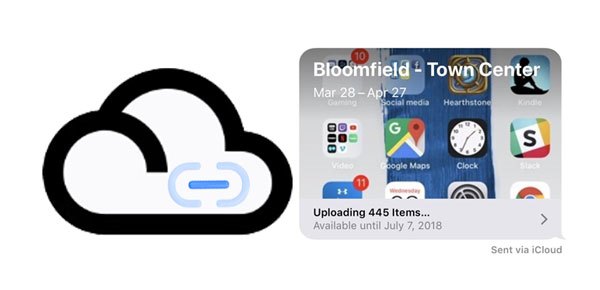
Q1.什么是 iCloud 链接?
苹果允许用户通过 iCloud 链接分享他们的照片和视频,其他人通过网络打开此链接后可以查看文件。每个 iCloud 链接均可在 30 天内访问。当您想停止共享时,可以转到“照片”应用程序或 iCloud 网站来执行此操作。
Q2。为什么 iCloud 链接不起作用?
iCloud 链接不起作用的问题可能是由多种原因造成的。下面提到了导致此错误的最常见原因:
* iCloud 链接已过期
过期的链接通常是导致 iCloud 照片链接无法上传的原因。从iOS设备发送的链接有效期为 30 天。因此,30 多天前发送的链接将不起作用。
* 在超级模式下运行的iOS小工具
iOS电源模式有助于延长电池寿命。然而,此功能有时可能是 iCloud 链接卡住上传问题的罪魁祸首。
* 网络问题
网络连接不良可能会导致 iCloud 链接无法工作。您需要稳定的互联网才能访问 iCloud 链接的内容。
* 照片分享功能被禁用
如果禁用照片共享功能,您将无法访问 iCloud 链接的内容。在使用 iCloud 链接之前,您需要先启用它。
Q3。为什么 iCloud 链接需要这么长时间?
由于不同的原因,就像上面提到的原因一样,有时,您会发现 iCloud 链接加载时间过长甚至不起作用。但解决起来并不困难。继续阅读以下解决方案,您就可以顺利地通过 iCloud 链接分享您的图像和视频。
查看更多: 如何在没有 iTunes 的情况下将文件从 PC 传输到 iPhone? [5种方式]
您在尝试查看 iCloud 链接的内容时是否遇到 iCloud 照片链接不起作用的问题?请按照以下步骤解决 iCloud 链接不起作用的问题:
由于 iCloud 是一项基于网络的服务,因此它的内容和功能取决于其服务器。如果您在使用 iCloud 照片共享时遇到问题,Apple 的服务器可能已关闭,或者其服务可能存在问题。通过访问 Apple 的专用状态页面并查看 iCloud 服务器的状态来开始故障排除过程,如下图所示。
如果 iCloud 的服务器离线,最好等待它们恢复,因为您这边无法解决问题。相反,如果服务器没有问题且服务显示正常,则需要转向下一个解决方案。

另请阅读: 如何将数据从损坏的 iPhone 传输到新 iPhone? (4条出路)
“有人向我发送了 iCloud 链接,但通过 iCloud 链接发送的照片无法加载。”这种情况在日常生活中很常见,但通过重新启动iOS设备或Mac即可轻松解决。当某些功能无法正常运行时,重新启动是一种有用的措施。
以下是有关如何重新启动 iPhone 的简单指南:
对于 iPhone 14、13、12、11 或 X:
步骤1:按住“侧边”和“降低音量”按钮,直到出现“滑动到电源”提示。
步骤 2:将滑块拖动到右侧并等待一段时间。按“侧面”按钮打开您的小工具。

对于 iPhone 8、7、6 或 SE:
步骤1:按住“侧边”按钮,直至出现“滑动关闭电源”提示。
步骤 2:将滑块向右侧拖动并等待几秒钟。

完成后,使用 iCloud 照片共享来确认问题是否已解决。
了解更多:想要在Windows或Mac电脑上查看 iPhone 备份吗?那么你可以尝试这些方法。
iCloud 照片链接的最长有效期为 30 天。因此,如果您尝试访问的 iCloud 链接是在 30 天前发送的,则该链接将无法访问。确保 iCloud 链接尚未过期,否则请转向其他解决方案。
必须启用 iCloud 照片共享功能才能使 iCloud 链接正常工作。以下是有关如何从 iPhone 启用 iCloud 照片共享的简单指南:
第 1 步:从主屏幕打开“设置”应用程序。
第 2 步:点击您的姓名并选择“ iCloud ”。然后点击“照片”按钮并启用“ iCloud 照片”和“共享相册”。

尝试再次访问 iCloud 照片共享链接以确定问题是否已解决。如果问题仍然存在,请转到下一个解决方案。
iCloud 链接上传是否卡住?如果您在访问 iCloud 照片共享链接时遇到困难,可能是由于互联网连接不可靠或速度缓慢。毕竟,要使基于网络的平台正常运行并可靠地提供其功能和服务,快速且可靠的互联网至关重要。测试网络的上传和下载带宽是确定问题根源是否是不良网络的简单方法。只需使用 Fast.com 即可进行简单、快速的评估。
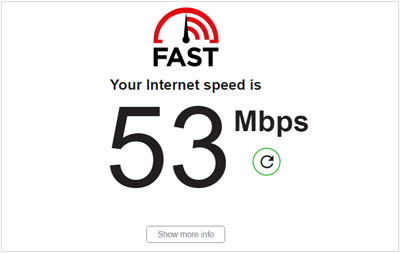
如果结果表明您的连接存在任何问题,重置您的设备将有助于将其重新连接到 ISP 的服务器。从墙壁插座上拔下插头来重新启动路由器,并等待 5-10 秒,然后再次连接。
为了确保问题得到解决,请运行后续测试。如果您仍然遇到困难,请联系您的服务提供商并请求帮助来解决此问题。
刷新您的 Apple 帐户是解决任何 iCloud 照片共享问题的好方法。如果您还没有尝试过这种方法,那么现在是时候尝试一下了。这可能是您需要的修复!请按照以下步骤操作:
第 1 步:从设备的主屏幕启动“设置”应用程序。
第 2 步:点击您的姓名,然后向下滚动,点击“退出”按钮,然后按照出现的提示进行操作。

短暂休息后,重新登录您的 Apple 帐户并确定问题是否已成功解决。
如果需要,请检查:您还可以从 iCloud 备份文件恢复联系人,而不会丢失当前数据。
您想查看并恢复您的 iCloud 备份数据吗?如果是这样, Coolmuster iCloud Backup Recovery是您的完美解决方案。这个用户友好的工具使您只需点击几下即可轻松完成这些任务。有了它,您可以从 iCloud 备份文件中提取照片、联系人、笔记、笔记附件、提醒和日历。
它还支持双因素身份验证,因此您使用该软件时不会发生数据泄露。此外,它还允许您以原始质量保存照片和其他文件。
此 iCloud 备份数据提取器的亮点:
* 使您能够直接在计算机上恢复 iCloud 备份文件。
* 从 iCloud 备份文件 恢复笔记、照片、提醒、日历等。
* 您无需重置您的iOS设备。
* 仅需要您的 iCloud 帐户才能恢复您的数据。
* 在界面上显示详细的备份文件。
* 轻松地将文件从 iCloud 帐户传输到您的计算机。
下载下面的恢复软件。
按照指南了解如何使用此软件恢复 iCloud 备份文件:
01启动 iCloud 备份恢复软件
首先将Coolmuster iCloud Backup Recovery下载并安装到您的计算机上。然后启动软件并使用您的 iCloud 帐户登录。
02验证您的帐户
进行双因素身份验证。您需要在界面上输入验证码进行确认。完成后,只需点击“验证”即可继续。

03选择并恢复iCloud备份文件
选择您要查看或恢复的 iCloud 备份文件,然后单击“下一步”。扫描完成后,iCloud备份数据将显示在各自的类别中。

在选择要恢复到计算机上的数据之前预览 iCloud 内容。最后,点击“恢复到计算机”将 iCloud 备份文件下载到您的 PC 上。

您现在已经知道为什么 iCloud 链接需要这么长时间以及如何加载 iCloud 链接照片了。 iCloud 链接不起作用可能是由于 iCloud 存储问题、过期的 iCloud 链接等原因。 iCloud 备份文件可以在Coolmuster iCloud Backup Recovery的帮助下恢复。这款 iCloud 备份管理器可帮助用户轻松快速地查看 iCloud 内容并将 iCloud 备份恢复到计算机上。
相关文章:
12种专业方法修复iPad触摸屏不工作问题(支持所有iPad系列)





